Löschen Sie mühelos alle Inhalte und Einstellungen auf dem iPhone, iPad oder iPod vollständig und dauerhaft.
- Löschen Sie iPhone Junk-Dateien
- IPad Cache leeren
- Löschen Sie die iPhone Safari-Cookies
- IPhone-Cache löschen
- IPad-Speicher löschen
- IPhone Safari-Verlauf löschen
- Löschen Sie die iPhone-Kontakte
- Löschen Sie iCloud Backup
- IPhone E-Mails löschen
- Löschen Sie das iPhone WeChat
- Löschen Sie die iPhone WhatsApp
- IPhone-Nachrichten löschen
- Löschen Sie iPhone-Fotos
- Löschen Sie die iPhone-Wiedergabeliste
- Löschen Sie den iPhone Restrctions Passcode
Detaillierte Anleitung zum Löschen von Lesezeichen auf dem iPad
 aktualisiert von Lisa Ou / 18. April 2023, 09:05 Uhr
aktualisiert von Lisa Ou / 18. April 2023, 09:05 UhrBei der Recherche von Informationen speichern wir der Einfachheit halber Referenzlinks über Lesezeichen im iPad-Browser. Menschen verwenden diese Technik oft, um keine Schwierigkeiten zu haben, sie online wiederzufinden.
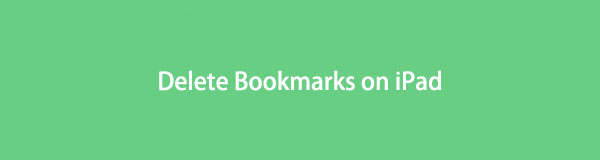
Schließlich brauchen Sie die mit Lesezeichen versehenen Links nicht ewig. Es gibt Momente, in denen Sie sie löschen müssen. Manchmal geht Ihnen der Speicherplatz aus, was zu Verzögerungen im Webbrowser führen kann.
Aber wie entfernt man Lesezeichen auf dem iPad? Sie werden die Antwort sehen, wenn Sie nach unten scrollen.
FoneEraser für iOS ist der beste iOS-Datenbereiniger, mit dem alle Inhalte und Einstellungen auf dem iPhone, iPad oder iPod vollständig und dauerhaft gelöscht werden können.
- Bereinigen Sie unerwünschte Daten von iPhone, iPad oder iPod touch.
- Löschen Sie Daten schnell durch einmaliges Überschreiben, wodurch Sie Zeit für viele Datendateien sparen können.

Führerliste
Teil 1. So entfernen Sie Lesezeichen auf dem iPad über die Einstellungen
Die Einstellungen-App hilft Ihnen, Ihre Privatsphäre zu schützen, Benachrichtigungen von Apps zu erhalten und mehr von Ihrem iPad. Abgesehen davon können Sie damit auch die Leseliste auf dem iPad löschen, indem Sie Browser-Apps von Drittanbietern wie Chrome, Firefox usw. löschen. Es ist nicht so kompliziert, wie Sie denken, auf Ihrem Tablet zu navigieren. Es ist sogar der einfachste Weg, Ihre überladenen Lesezeichen loszuwerden. Die Tools und Schaltflächen können Sie bombardieren, aber Sie können sofort die Suchleiste verwenden, um ein bestimmtes Tool zu finden, das Sie benötigen. Um mehr Details zu erfahren, scrollen Sie bitte nach unten.
Schritt 1Starten Sie die Einstellungen-App auf Ihrem iPad. Wischen Sie danach nach unten und suchen Sie die Allgemeines Symbol unter allen Optionen. Tippen Sie auf dem Bildschirm auf das iPhone Speicher Schaltfläche und suchen Sie die Chrome App. Wischen Sie dazu nach unten, um die auf dem iPad verfügbaren Apps anzuzeigen.
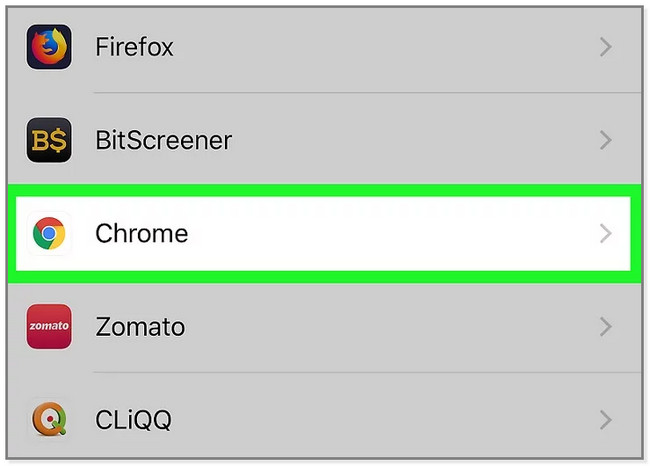
Schritt 2Sie sehen die Datenspeicherung und andere Dokumente oder Daten der Chrome App. Wischen Sie nach unten und suchen Sie die Schaltfläche App löschen. In diesem Fall wird die Chrome-App auf dem iPad samt Lesezeichen entfernt. Bestätigen Sie die Aktion, indem Sie auf tippen App löschen Taste erneut drücken.
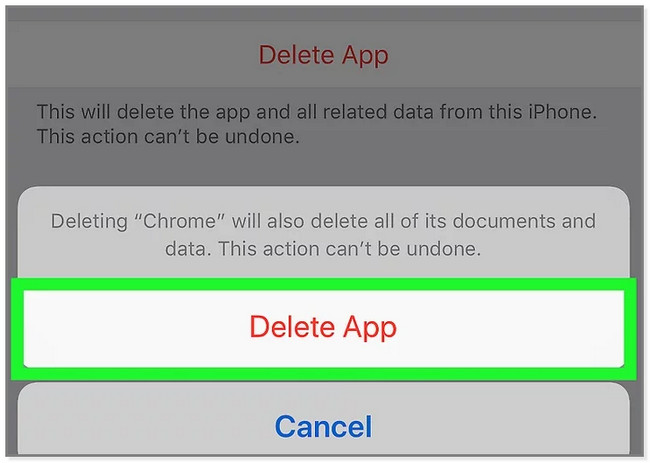
Wenn Sie die Safari-App haben, fahren Sie bitte mit dem nächsten Teil fort.
FoneEraser für iOS ist der beste iOS-Datenbereiniger, mit dem alle Inhalte und Einstellungen auf dem iPhone, iPad oder iPod vollständig und dauerhaft gelöscht werden können.
- Bereinigen Sie unerwünschte Daten von iPhone, iPad oder iPod touch.
- Löschen Sie Daten schnell durch einmaliges Überschreiben, wodurch Sie Zeit für viele Datendateien sparen können.
Teil 2. So entfernen Sie Lesezeichen auf dem iPad mit der Browser-App
Es gibt unzählige Webbrowser, aber Safari wird auf Apple-Geräten am häufigsten verwendet. Im Gegensatz zu anderen Webbrowsern konzentriert es sich mehr auf Ihre Sicherheit und Privatsphäre. Sie können diesen Webbrowser auch verwenden, um Ihre Passwörter, Lesezeichen, Verlauf, Registerkarten und mehr zu synchronisieren. Es ist auf allen Apple-Geräten.
Die Frage ist: Wie kann man Lesezeichen auf dem iPad mit diesem Browser einfach löschen? Es ist mühelos, in diesem Webbrowser zu navigieren. Fahren Sie mit den folgenden Lösungsschritten fort.
Schritt 1Öffnen Sie die Safari-App auf Ihrem iPad. Danach sehen Sie die Buchung Symbol unten auf der Hauptoberfläche.
Schritt 2Sie sehen zuerst die Geschichte Bildschirm. Sie müssen auf klicken Buchung Symbol auf der linken Seite, um die gespeicherten Links zum Webbrowser anzuzeigen.
Schritt 3Tippen Sie in der unteren rechten Ecke des Bildschirms auf Bearbeiten Taste. Sie sehen weitere Optionen für die Lesezeichen. Sie können auch einen Ordner erstellen, indem Sie auf tippen Neuer Ordner Schaltfläche in der unteren linken Ecke des Bildschirms.
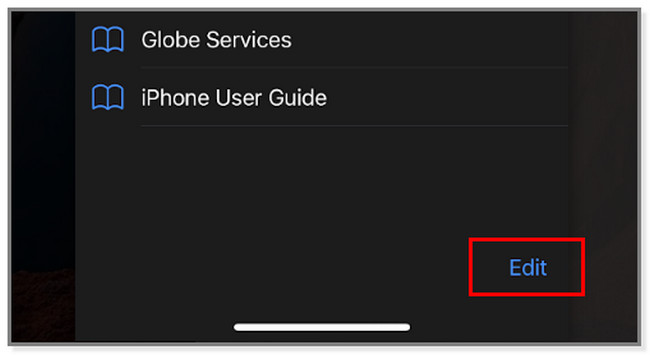
Schritt 4Tippen Sie auf der linken Seite jedes mit einem Lesezeichen versehenen Links auf Minus Symbol. Danach die Löschen Die Schaltfläche erscheint auf der rechten Seite des Bildschirms.
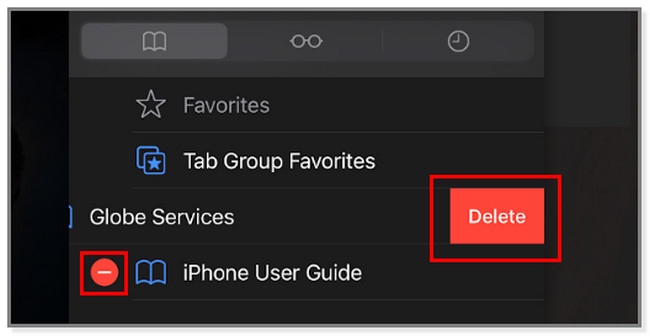
Wenn Sie Chrome oder Firefox haben, können Sie auch mit Ihrer Browser-App auf Ihre Lesezeichen zugreifen und auf die Schaltfläche Löschen tippen, um sie einfach zu entfernen.
Was ist, wenn Sie es vorziehen, ein Tool zu verwenden, um einen schnelleren Prozess zu haben? Sie können die untenstehende Software verwenden, um die problemlosen Funktionen zu erleben. Weitergehen.
Teil 3. So entfernen Sie Lesezeichen auf dem iPad mit FoneEraser für iOS
Möchten Sie Dateien sofort vollständig löschen? Verwenden FoneEraser für iOS. Diese Software kann entfernen oder Geben Sie Speicherplatz auf Ihrem iPad frei. Es wird Junk-Dateien entfernen, unerwünschte Apps, Fotos und insbesondere Lesezeichen.
FoneEraser für iOS ist der beste iOS-Datenbereiniger, mit dem alle Inhalte und Einstellungen auf dem iPhone, iPad oder iPod vollständig und dauerhaft gelöscht werden können.
- Bereinigen Sie unerwünschte Daten von iPhone, iPad oder iPod touch.
- Löschen Sie Daten schnell durch einmaliges Überschreiben, wodurch Sie Zeit für viele Datendateien sparen können.
Darüber hinaus kann es Ihnen helfen, Daten auf Ihrem iPad zu löschen. Nach dem Vorgang sind Ihre Dateien selbst mit den besten Datenwiederherstellungstools nicht wiederherstellbar. Es kann Nachrichten, Videos und andere Daten löschen. Keine Sorge. Vor dem Löschen von Daten können Sie deren Vorschau sehen. In diesem Fall werden Sie wichtige Dateien nicht versehentlich löschen. Um zu erfahren, wie man ein Lesezeichen auf dem iPad löscht, scrollen Sie bitte nach unten.
Schritt 1Laden Sie den besten Lesezeichenlöscher auf Ihren Computer herunter. Sie können zwischen Mac- und Windows-Betriebssystemen wählen. Ziehen Sie die heruntergeladene Datei in den Anwendungsordner, wenn Sie einen Mac verwenden. Klicken Sie auf das f unten auf dem Computerbildschirm, wenn Sie Windows verwenden. Richten Sie es danach sofort ein und starten Sie es dann.
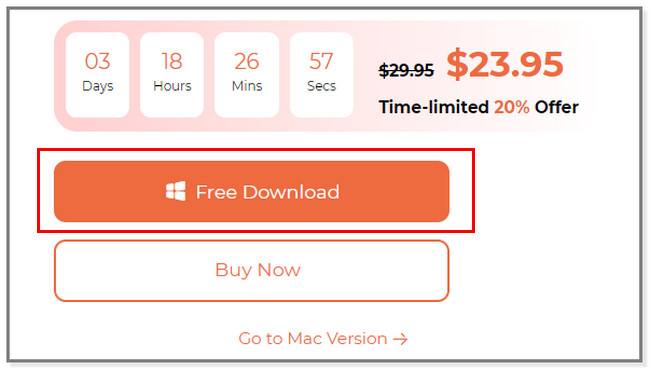
Schritt 2Die Software zeigt Ihnen den Bildschirm, um Sie daran zu erinnern, das iPad mit dem Computer zu verbinden. Sie können dabei ein USB-Kabel verwenden. Sobald Sie das iPad erfolgreich mit dem Computer verbunden haben, sehen Sie den Namen Ihres Tablets. Es befindet sich oben links in der Software.
Hinweis: Wenn der Computer das Telefon nicht erkennen kann, klicken Sie auf die Schaltfläche unten. Es ist der Angeschlossenes Gerät kann nicht erkannt werden .
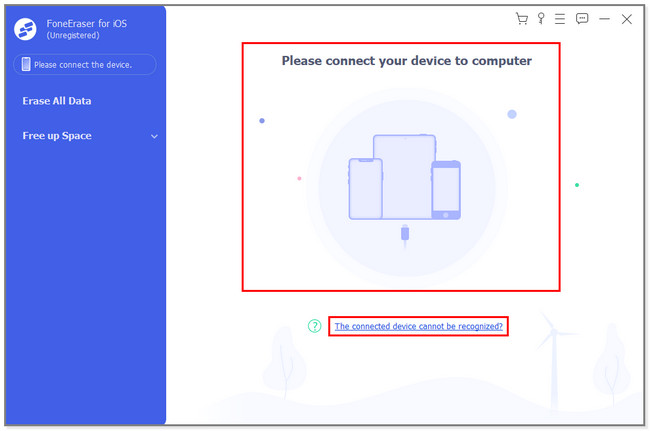
Schritt 3Diese Software kann alle Daten einschließlich Lesezeichen auf Ihrem iPad entfernen, sobald Sie auf klicken Alle Daten löschen Taste. Unterbrechen Sie den Vorgang nicht, um die besten Ergebnisse zu erzielen.
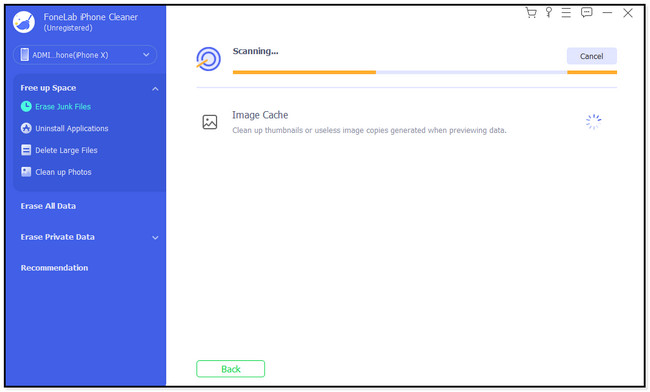
Wenn Sie Junk-Dateien entfernen möchten, wählen Sie die Junk-Dateien löschen Schaltfläche auf der linken Seite des Werkzeugs. Die Software scannt Ihr Tablet automatisch. In diesem Fall können Sie die verzögerte Leistung Ihres iPad beheben.
Schritt 4Wählen Sie die Sicherheitsstufe entsprechend Ihren Präferenzen für Ihre Daten. Klicken Sie später auf die Startseite Taste. Bitte warten Sie, bis die Software alle Dateien gelöscht hat.
FoneEraser für iOS ist der beste iOS-Datenbereiniger, mit dem alle Inhalte und Einstellungen auf dem iPhone, iPad oder iPod vollständig und dauerhaft gelöscht werden können.
- Bereinigen Sie unerwünschte Daten von iPhone, iPad oder iPod touch.
- Löschen Sie Daten schnell durch einmaliges Überschreiben, wodurch Sie Zeit für viele Datendateien sparen können.
Teil 4. FAQs So werden Sie Lesezeichen auf dem iPad los
1. Wie lösche ich Lesezeichen auf dem Mac?
Starten Sie die Safari App auf Ihrem Mac. Suchen Sie danach die Seitenleisten-Schaltfläche, die sich auf der Symbolleiste befindet. Klicken Sie danach auf die Lesezeichen Symbol. Klicken Sie später bei gedrückter Strg-Taste auf das Lesezeichen, das Sie löschen möchten, und wählen Sie das aus Löschen .
2. Wie verstecke ich Lesezeichen in Safari auf dem iPad?
Leider gibt es in Safari keine Möglichkeit, Lesezeichen auszublenden. Löschen ist die einzige Möglichkeit, sie nicht mehr zu sehen. In diesem Fall können Sie die Methoden verwenden, die dieser Beitrag zum Löschen von Lesezeichen auf Ihrem iPad vorbereitet.
Sie benötigen diesen Artikel, um iPad-Lesezeichen schneller entfernen zu können. Und dieser Beitrag stellt Sie vor FoneEraser für iOS um Junk-Dateien zu entfernen oder alle Daten selektiv zu löschen. In diesem Fall verschwenden Sie keine Zeit damit, Lesezeichen auf Ihrem iPad einzeln zu löschen. Laden Sie die Software jetzt herunter!
FoneEraser für iOS ist der beste iOS-Datenbereiniger, mit dem alle Inhalte und Einstellungen auf dem iPhone, iPad oder iPod vollständig und dauerhaft gelöscht werden können.
- Bereinigen Sie unerwünschte Daten von iPhone, iPad oder iPod touch.
- Löschen Sie Daten schnell durch einmaliges Überschreiben, wodurch Sie Zeit für viele Datendateien sparen können.
